在iOS11经过大修的Notes应用中可以找到一个例子
我们又过了一年。闪亮的2017年iPhone已发布,并且该软件在接下来的12个月中也已发布。随着兴奋逐渐恢复到正常水平,现在是剥夺新产品的注意力窃取层并探究低调但毫无疑问仍然有价值的功能的好时机。可以在iOS 11的检修过的Notes应用中找到其中一种实例。总体而言,Notes一直是iOS第十一次迭代的主要受益者,它具有文档扫描功能,新的格式设置选项以及9月已添加到应用程序中的更多功能。

在大量添加的功能中,一项功能几乎没有应有尽有地被漏报,并且通过扩展,今天的庞大iOS 11用户群可能没有使用该功能,该功能可以像固定电子邮件一样,固定单个便笺的功能,例如,电子邮件缺乏更好的功能比较。
如果您是Apple Notes的普通用户 –既然为什么它已成为一个强大的笔记应用程序,您为什么不这样做–或者如果您还没有尝试过,请与我们联系并学习以下如何按顺序固定便笺以便更好地整理笔记堆栈。
如何在Notes应用程序中固定笔记
1)打开您的Notes应用程序。
2)选择并打开要固定现有文件或要在其中创建和固定新文件的notes文件夹。
3)在此示例中,我首先创建一个新笔记。
便签
4)完成后,返回所有笔记的列表视图。通过选择左上方的后退箭头。
5)这是您要纳入日常Notes使用的杀手级手势:向右滑动注释,直到橙色图钉开始显示。一直滑动直至其自身锁定到位,或者仅滑动直到图钉图标出现在左手,然后轻击一次以确认。
便签
6)完成。您会注意到一个称为“ 固定”的新部分,以及一条灰线,用于分隔固定在顶部和其余笔记主体上的笔记。您可以在这里固定任意数量的笔记。
固定笔记
7)要取消固定,只需从左到右重复滑动手势即可。简单!
取消固定笔记
就是这样,不考虑文件夹,这是迄今为止组织忙碌的便笺应用程序的最佳方法,特别是如果它像我的一样已经忙了好几年了。
您一直在使用这个小手势还是这对您来说是一个陷阱?无论哪种方式,请不要忘记从现在开始使用它,因为在其上向左滑动太好了。
声明:本站所有作品图文均由用户自行上传分享,仅供网友学习交流。若您的权利被侵害,请联系我们!